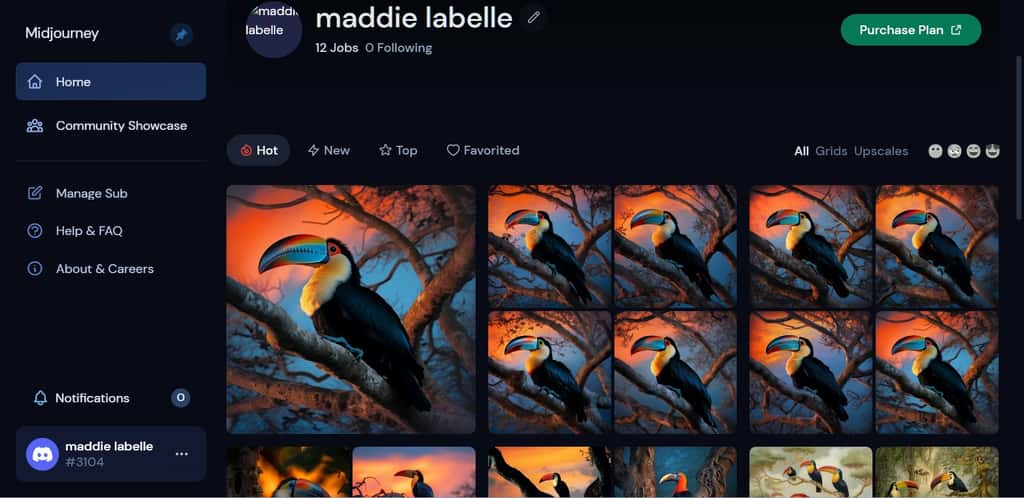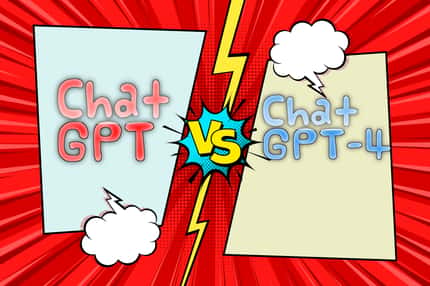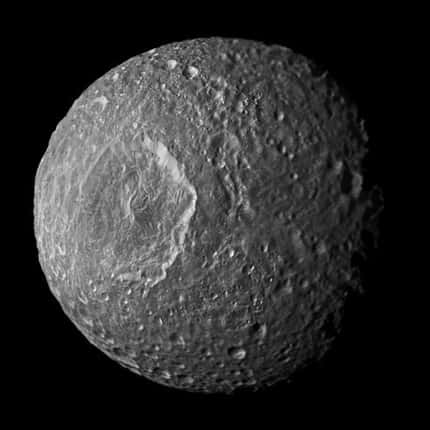Pour tirer le meilleur parti de cette application text-to-image, il importe de savoir bien rédiger un « prompt ». Voici comment obtenir des images de belle qualité avec l'une des stars du lot, Midjourney.
au sommaire
- Gratuit pour une vingtaine d'essais seulement
- De l'art d'écrire un prompt
- Quelques notions de base
- Comment utiliser Midjourney
- Le prompt de base
- Un prompt plus descriptif avec le style souhaité
- Indiquer le contexte et l'action
- Lumières et couleurs
- Variations et Agrandissement
- Enrichir un prompt
- Où sont passées vos créations ?
- À lire aussi
Les applicationsapplications text-to-imagetext-to-image, c'est-à-dire à même de convertir un texte en images, ont été l'une des révélations récentes du potentiel de l'intelligence artificielle. Un grand nombre d'applications sont apparues et nous les avons testées sur cette page. Si certaines sont fort prometteuses comme Leonardo.ai ou Deep Floyd, habituellement les créatifs estiment que Midjourney est la plus avancée du lot, notamment pour ce qui est de la finesse des visuels.
Comme nous allons le voir, la création d'images passe par un serveur Discord auquel Midjourney passe le relais.
Gratuit pour une vingtaine d'essais seulement
En raison du succès obtenu par MidJourney, son créateur, la société Leap Motion, l'a rendu payant - 10 dollars par mois dans la formule la moins chère. Si vous souhaitez l'utiliser sans contrainte - sans limitation mensuelle sur le nombre d'images générées --, il faut débourser au minimum 30 dollars par mois.
Toutefois, il est possible d'essayer MidJourney gratuitement sur une vingtaine d'images environ. Donc, si vous souhaitez vous faire une bonne idée de ses potentiels avant de souscrire à un abonnement, autant apprendre à l'utiliser dès le départ le plus efficacement possible.
De l'art d'écrire un prompt
Pour que MidJourney crée une image, il faut lui soumettre un texte, appelé prompt. Or, comme vous l'avez peut-être réalisé si vous avez utilisé des text-to-image, il est rare d'obtenir immédiatement ce que vous souhaitez. Comme les tentatives auxquelles vous avez droit peuvent être limitées, il importe de bien comprendre ce qui est attendu et comment optimiser vos prompts.
Quelques notions de base
Idéalement, un prompt se doit de suivre ces règles :
- le premier mot doit décrire le sujet de l'image ;
- le prompt doit être clair ;
- il faut s'efforcer d'être le plus descriptif possible ;
- vous pouvez écrire votre prompt en français.
Comment utiliser Midjourney
Midjourney est accessible à cette adresse : https://www.midjourney.com
- Si vous n'êtes pas déjà inscrit sur l'application, cliquez sur Join the Beta (rejoindre l'application en beta test).
- MidJourney passe le relais à l'application DiscordDiscord. Si vous souhaitez pouvoir tester MidJourney gratuitement, indiquez un nom que vous n'ayez pas encore utilisé sur Discord. Acceptez les conditions puis cliquez sur Continue.
- Un compte est créé sur Discord. Cliquez sur la case du Captcha et, si nécessaire, identifiez les images destinées à prouver que vous êtes bien un humain.
- Indiquez un e-mail et définissez un mot de passe.
- Un lien de confirmation est envoyé sur votre e-mail. Cliquez dessus et vous pouvez accéder à Midjourney sur Discord.
Si vous êtes déjà inscrit, il faut choisir Get-in (entrée) pour accéder au serveur Discord de Midjourney. Cliquez sur le lien proposé, puis sur Accepter l'invitation. Pour pouvoir créer une image, choisissez l'un des salons commençant par newbies (débutant). Vous êtes alors prêt à opérer.
Le prompt de base
Sur un salon tel que newbies-170 ou newbies-200, vous pouvez voir défiler les créations effectuées par d'autres internautes de par le monde. Si vous faites défiler la page, vous voyez qu'à chaque fois, ils ont tapé un prompt et obtenu en retour 4 images, le plus souvent carrées, en réponse à leur requête.
Pour demander à Midjourney de créer une image, il vous faut taper /imagine puis appuyer sur Tab. Vous pouvez alors entrer votre texte.
Opérons un essai simplissime avec /imagine puis avec l'expression un toucan.
Faites défiler la page jusqu'à repérer ce que Midjourney a généré. Vous remarquerez qu'il n'est pas toujours aisé de repérer vos créations parmi celles d'autres internautes. Il faut toutefois s'habituer à cette interface, certes peu commode, pour utiliser Midjourney.
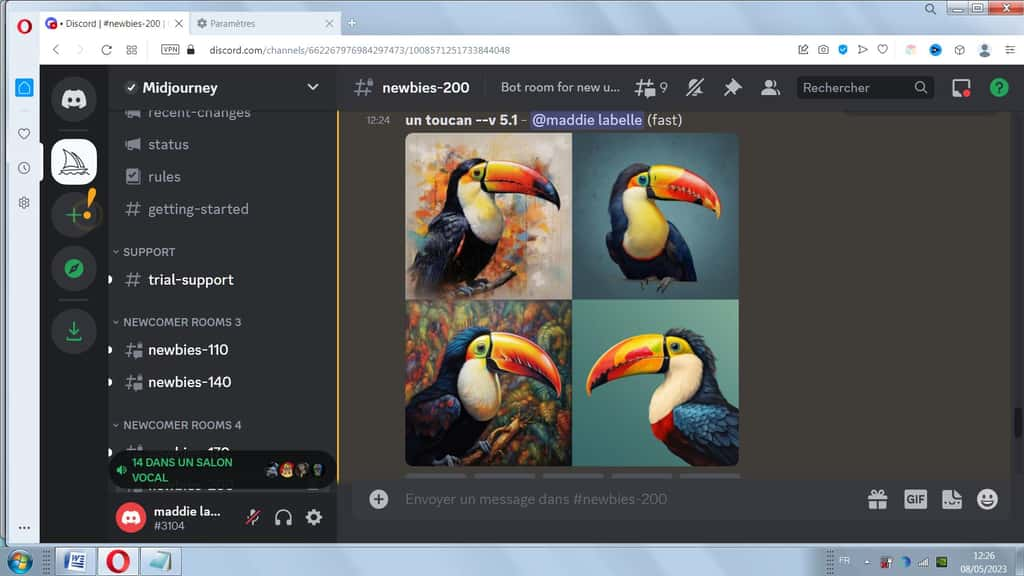
Un prompt plus descriptif avec le style souhaité
Vous pouvez, après avoir indiqué le sujet, demander un type de représentation : peinture à l'huile, sculpture, manga... Vous pouvez aussi indiquer le nom d'une école artistique ou d'un artiste.
Faisons l'essai avec :
/imagine puis un toucan -- peinture à l'huile dans le stylestyle de Van Gogh
Vous pouvez d'ores et déjà constater que la création est plus ambitieuse.
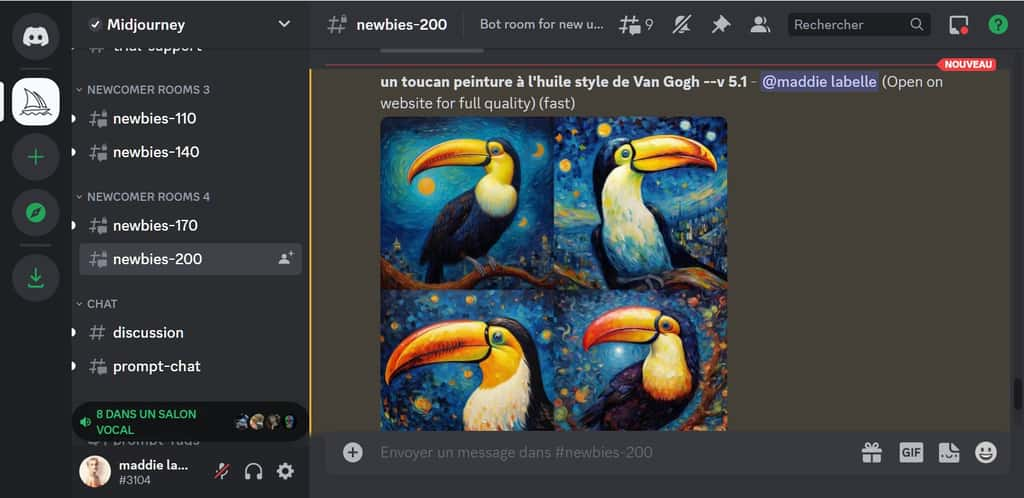
Indiquer le contexte et l'action
À présent, vous pouvez décrire le décor et aussi une action. Par exemple, nous pouvons exploiter le fait que les toucans aiment se baigner dans l'eau qui s'est accumulée dans le tronc d'un arbrearbre.
En décrivant un lieu et en spécifiant une activité, nous pouvons ainsi enrichir l'image :
/imagine puis des toucans -- peinture style Douanier Rousseau -- se baignant dans un tronc d'arbre coupé où la pluie s'est accumulée dans forêt du Paraguay
En la matièrematière, nous avons dû poster plusieurs variations de ce prompt à MidJourney et il n'a pas semblé réellement comprendre la demande. Toutefois, il a produit des images souvent impressionnantes.
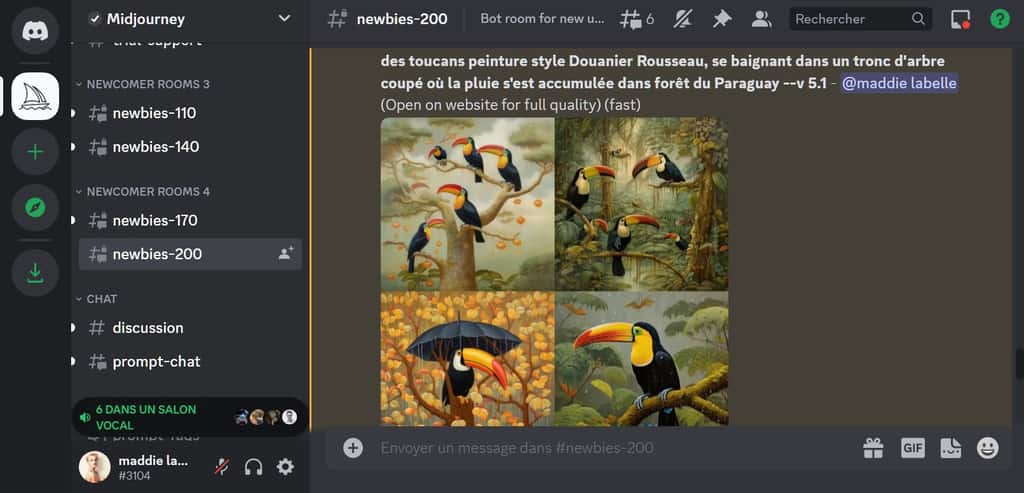
Lumières et couleurs
Les text-to-image sont habituellement fort doués pour les effets de lumièrelumière et d'ombre. Il est possible d'influencer le rendu en privilégiant certaines couleurscouleurs. En voici un exemple.
/imagine puis :
Un bébé toucan se livrant à des acrobaties au sommet d'un arbre -- photographiephotographie de Steve McCurry --coucher du soleilsoleil -- lumières chaudes -- couleurs orange et bleu pastel
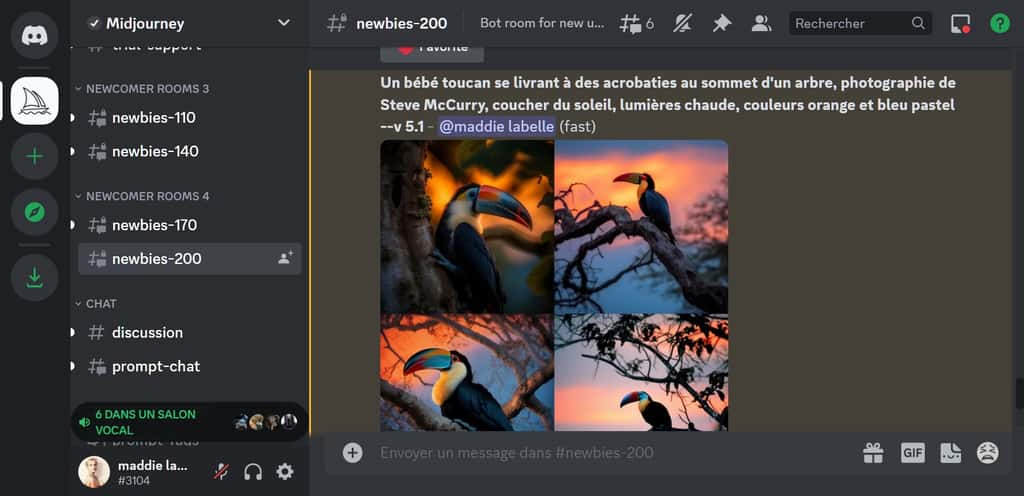
Variations et Agrandissement
Au-dessous des 4 propositions effectuées par MidJourney se trouvent deux lignes, l'une commençant par U et l'autre par V.
U permet d'obtenir un agrandissement (Upscale) de l'image correspondante (1,2, 3 ou 4), afin qu'il vous soit possible de l'utiliser pour une publication.
V produit des variations de l'image souhaitée. Par exemple, un clic sur V3 produit des alternatives à l'image 3.
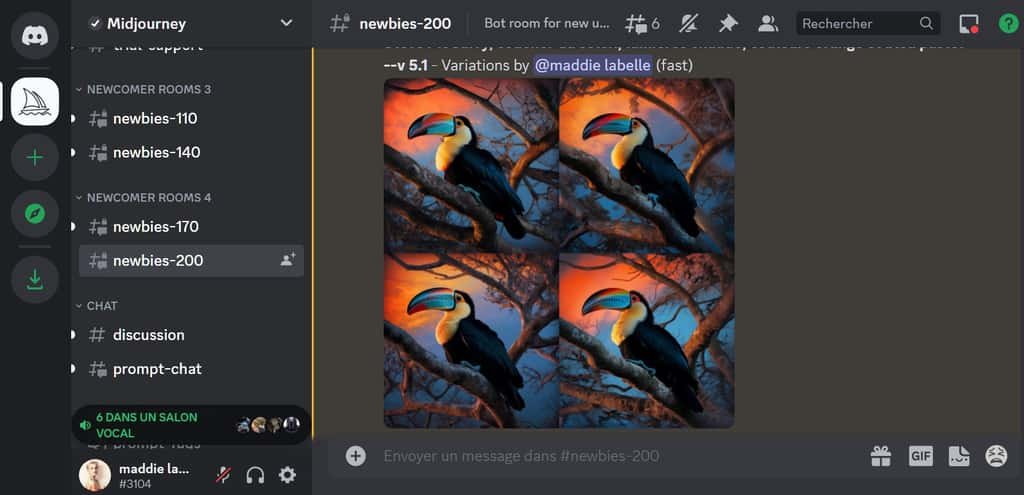
Un clic sur U4 produit un agrandissement de l'image n°4.
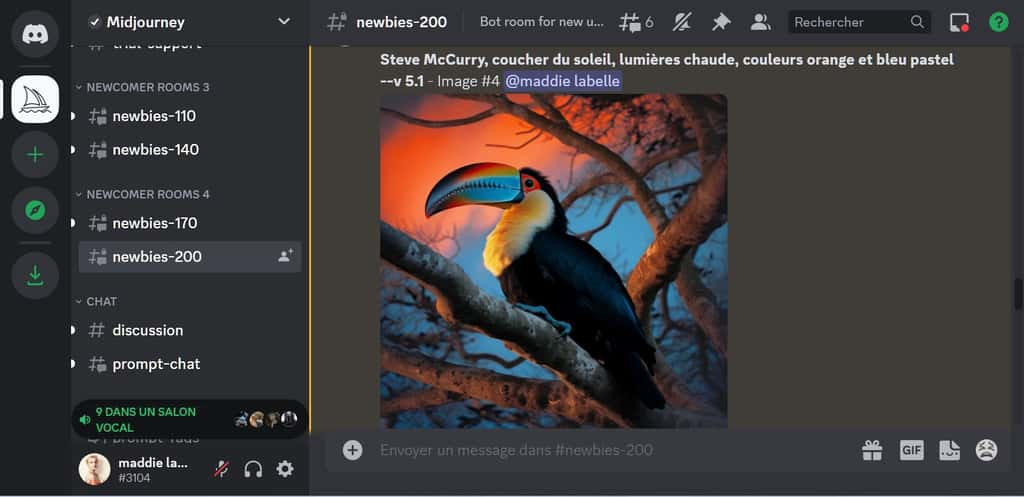
Une fois cet agrandissement obtenu, cliquez sur l'image puis sur Ouvrir dans le navigateurnavigateur Web. Vous pouvez alors la sauvegarder en haute définition.

Enrichir un prompt
Nous avons vu ici le B-A BA mais vous pouvez enrichir votre prompt de diverses manières :
- Vous pouvez ainsi indiquer le type d'émotion souhaité pour une image (calme, tendu...)
- Spéficier un cadrage particulier (portrait, paysage, gros plan, etc).
- Indiquer un rapport d'image souhaité comme 16/9.
- Si vous vous y connaissez bien en photographie, vous pouvez citer des appareils spécifiques avec des modes de prises de vue particuliers.
- Si vous ajoutez le paramètre Chaos suivi d'un chiffre allant de 0 à 100, l'image sera de plus en plus imprévisible.
- Le mot clé Quality (avec une valeur allant de .25 à 2) améliore la qualité mais vous coûtera davantage et donc peut épuiser plus rapidement que prévu votre crédit.
- Pour que certaines choses n'apparaissent pas dans l'image, spécifiez-les précédées de la mention No. Par exemple « No nuagesnuages ».
Par ailleurs, lorsque vous repérez des images de qualité générées par d'autres internautes, pensez à copier leurs prompts et à vous en inspirer.
Où sont passées vos créations ?
Il peut sembler ardu de repérer vos créations dans le serveur Discord. Pas de soucis : lorsque vous rechargez l'application MidJourney, vous verrez toutes vos créations affichées sur la page Web.